Pada kesempatan kali ini saya akan membagikan tutorial menginstal MySQL di distribusi Linux berbasis Ubuntu. Kamu juga akan belajar cara memverifikasi pemasangan dan cara menghubungkan ke MySQL untuk pertama kalinya.
MySQL adalah sistem manajemen basis data klasik. Ini digunakan di banyak tumpukan teknologi, termasuk tumpukan LAMP (Linux, Apache, MySQL, PHP) yang populer. Ini telah membuktikan stabilitasnya. Hal lain yang membuat MySQL sangat bagus adalah open-source.
Bagaimana menginstal dan menggunakan MySQL 8.0 di Ubuntu 18.04. Ayo kita mulai!
Saya akan membahas dua cara agar kamu dapat menginstal MySQL di Ubuntu 18.04:
- Instal MySQL dari repositori Ubuntu. Sangat mendasar, bukan versi terbaru (5.7)
- Instal MySQL menggunakan repositori resmi. Ada langkah lebih besar yang harus kamu tambahkan ke dalam proses, tetapi tidak perlu khawatir. Kamu juga akan memiliki versi terbaru (8.0)
Saya akan memasukkan perintah di terminal ( hotkey default : CTRL + ALT + T).
Cara 1.
Menginstal MySQL dari repositori Ubuntu
sudo apt update
Sekarang, untuk menginstal MySQL 5.7 , cukup ketik:
sudo apt install mysql-server -y
Itu dia! Sederhana dan efisien.
Metode 2. Menginstal MySQL menggunakan repositori resmi
Meskipun metode ini memiliki beberapa langkah lagi, saya akan membahasnya satu per satu dan saya akan mencoba menuliskan catatan yang jelas.
Langkah pertama adalah menjelajah ke halaman unduhan situs web resmi MySQL
https://dev.mysql.com/downloads/repo/apt/
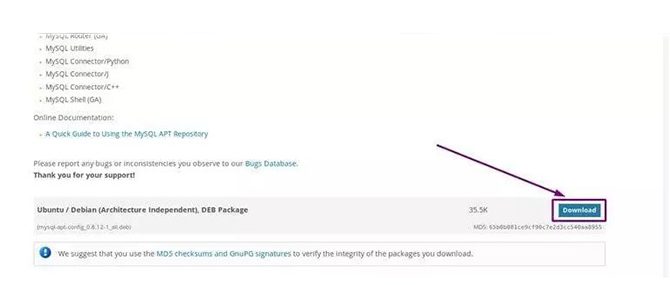
Di sini, buka tautan unduhan untuk Paket DEB.
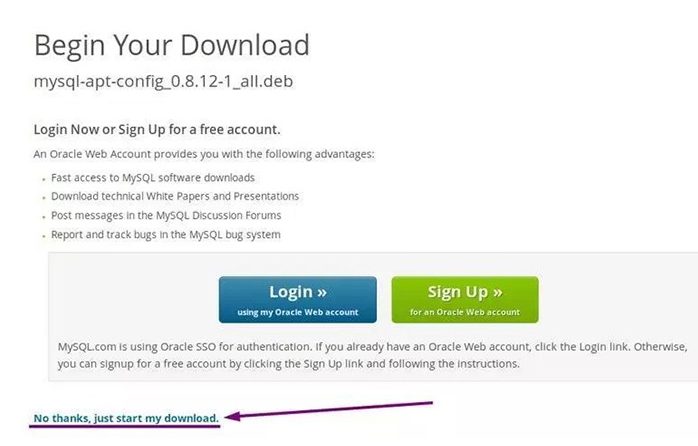
Gulir ke bawah melewati info tentang Oracle Web dan klik kanan pada Tidak, terima kasih, mulai saja unduhan saya. Pilih Salin lokasi tautan .
Sekarang kembali ke terminal. Kami akan menggunakan perintah Curl untuk mengunduh paket:
curl -OL https://dev.mysql.com/get/mysql-apt-config_0.8.12-1_all.deb
https://dev.mysql.com/get/mysql-apt-config_0.8.12-1_all.deb adalah tautan yang saya salin dari situs web. Mungkin berbeda berdasarkan versi MySQL saat ini. Mari kita gunakan dpkg untuk mulai menginstal MySQL:
sudo dpkg -i mysql-apt-config*
Perbarui repositori kamu:
sudo apt update
Untuk benar-benar menginstal MySQL, saya akan menggunakan perintah yang sama seperti pada metode pertama:
sudo apt install mysql-server -y
Melakukan hal itu akan membuka prompt di terminal kamu untuk konfigurasi paket . Gunakan panah bawah untuk memilih opsi Ok.
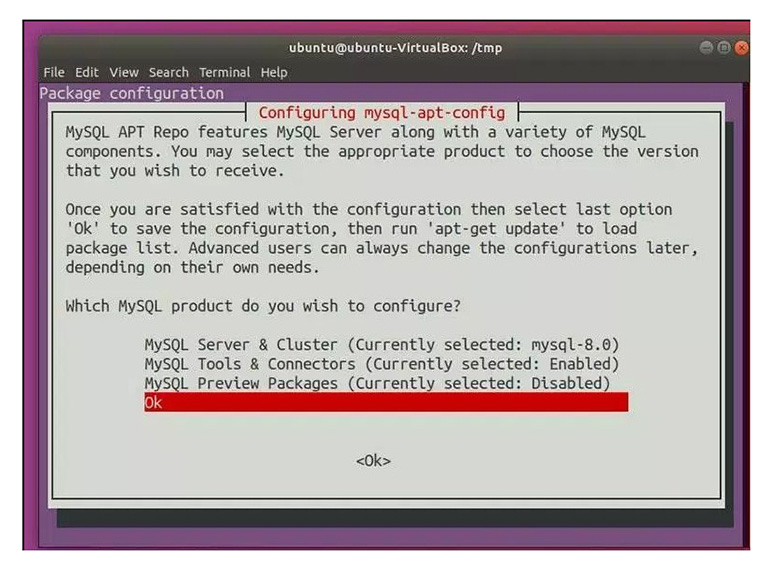
Tekan Enter . Ini akan meminta kamu memasukkan kata sandi. Kamu pada dasarnya mengatur kata sandi root untuk MySQL. Jangan bingung dengan kata sandi root sistem Ubuntu.
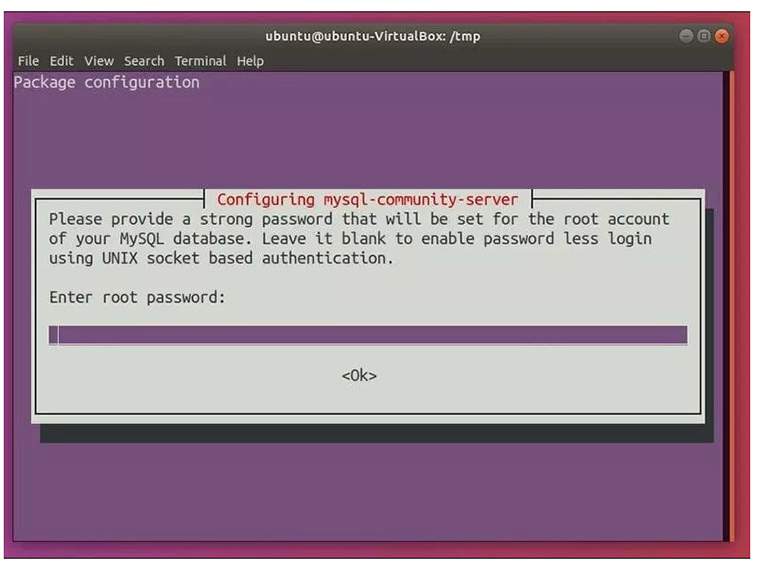 Ketikkan kata sandi dan tekan Tab untuk memilih <Ok> . Tekan Enter. Kamu sekarang harus memasukkan kembali kata sandi . Setelah melakukannya, tekan Tab lagi untuk memilih <Ok> . Tekan Enter.
Ketikkan kata sandi dan tekan Tab untuk memilih <Ok> . Tekan Enter. Kamu sekarang harus memasukkan kembali kata sandi . Setelah melakukannya, tekan Tab lagi untuk memilih <Ok> . Tekan Enter.
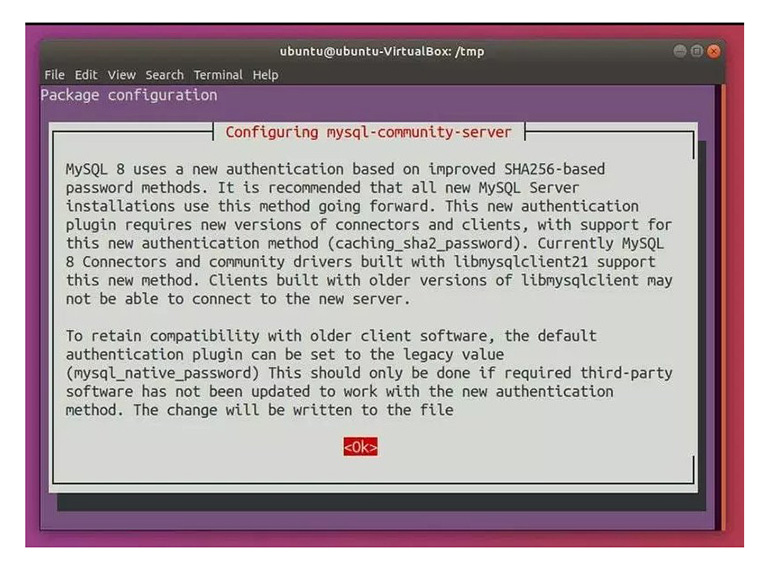 Beberapa informasi tentang konfigurasi Server MySQL akan disajikan. Tekan Tab untuk memilih <Ok> dan Enter lagi:
Beberapa informasi tentang konfigurasi Server MySQL akan disajikan. Tekan Tab untuk memilih <Ok> dan Enter lagi:
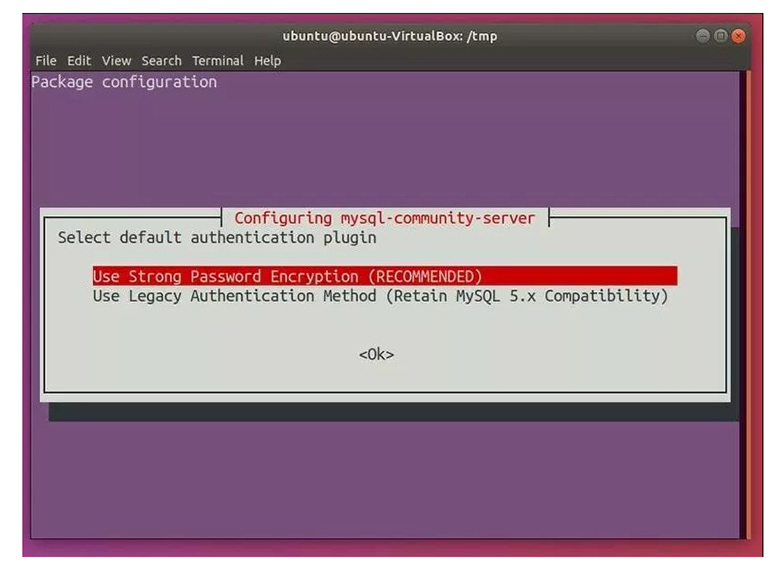 Di sini kamu perlu memilih plugin autentikasi default . Pastikan Gunakan Enkripsi Kata Sandi Kuat dipilih. Tekan Tab lalu Enter. Kamu telah berhasil menginstal MySQL.
Di sini kamu perlu memilih plugin autentikasi default . Pastikan Gunakan Enkripsi Kata Sandi Kuat dipilih. Tekan Tab lalu Enter. Kamu telah berhasil menginstal MySQL.
Verifikasi instalasi MySQL
Untuk memverifikasi bahwa MySQL diinstal dengan benar, gunakan:
sudo systemctl status mysql.service
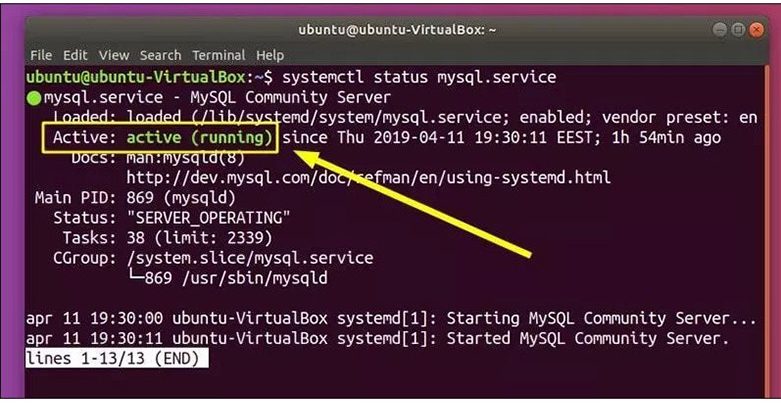 Kamu akan melihat Active: active (running) di sana di suatu tempat. Jika tidak, gunakan perintah berikut untuk memulai layanan:
Kamu akan melihat Active: active (running) di sana di suatu tempat. Jika tidak, gunakan perintah berikut untuk memulai layanan:
sudo systemctl start mysql.service
Untuk pemasangan baru, kamu harus menjalankan perintah yang disediakan untuk pembaruan terkait keamanan:
sudo mysql_secure_installation
Pertama-tama, kamu akan ditanya apakah kamu ingin menggunakan KOMPONEN PASSWORD VALIDATE . Jika kamu ingin menggunakannya, kamu harus memilih kekuatan kata sandi minimum ( 0 – Rendah, 1 – Sedang, 2 – Tinggi ). Kamu tidak akan dapat memasukkan kata sandi apa pun yang tidak mematuhi aturan yang dipilih.
Jika kamu tidak terbiasa menggunakan kata sandi yang kuat, ini bisa berguna. Jika menurut kamu itu bisa membantu, ketik y atau Y dan tekan Enter , lalu pilih tingkat kekuatan untuk kata sandi kamu dan masukkan yang ingin kamu gunakan. Jika berhasil, kamu akan melanjutkan proses pengamanan, jika tidak, kamu harus memasukkan kembali kata sandi.
Namun, jika kamu tidak ingin fitur ini (saya tidak mau), cukup tekan Enter atau tombol lain untuk melewati menggunakannya.
Untuk opsi lain, saya sarankan mengaktifkannya (mengetikkan y atau Y dan menekan Enteruntuk masing-masing). Mereka (dalam urutan ini): menghapus pengguna anonim, melarang login root dari jarak jauh, menghapus basis data pengujian dan akses ke sana, memuat ulang tabel privilege sekarang.
Menghubungkan ke dan Memutuskan dari Server MySQL
Untuk dapat menjalankan query SQL, pertama-tama kamu harus terhubung ke server menggunakan MySQL dan menggunakan prompt MySQL. Perintah untuk melakukan ini adalah:
mysql -h host_name -u user -p
- -h digunakan untuk menentukan nama host (jika server terletak di komputer lain; jika tidak, abaikan saja)
- -u menyebutkan pengguna
- -p menetapkan bahwa kamu ingin memasukkan kata sandi.
Meskipun tidak direkomendasikan (untuk alasan keamanan), kamu dapat memasukkan kata sandi secara langsung dalam perintah dengan mengetikkannya tepat setelah -p .
Misalnya, jika kata sandi untuk test_user adalah 1234 dan kamu mencoba untuk terhubung pada mesin yang kamu gunakan, kamu bisa menggunakan:
mysql -u test_user -p1234
Jika kamu berhasil memasukkan parameter yang diperlukan, kamu akan disambut oleh prompt shell MySQL ( mysql> ):
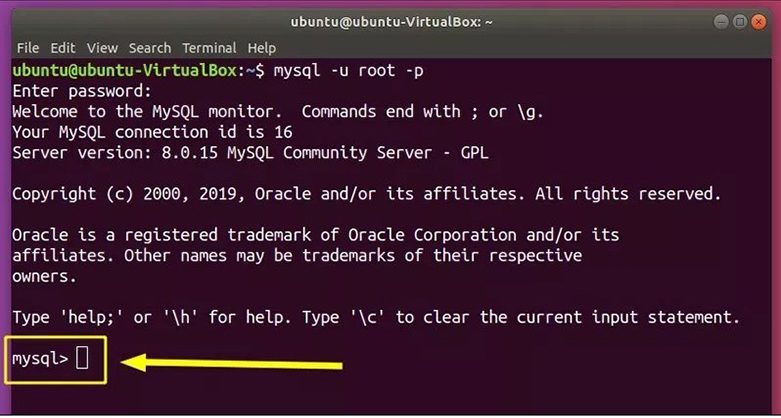 Untuk memutuskan sambungan dari server dan meninggalkan prompt mysql, ketik:
Untuk memutuskan sambungan dari server dan meninggalkan prompt mysql, ketik:
QUIT
Mengetik berhenti (MySQL tidak peka huruf besar kecil) atau q juga akan berfungsi. Tekan Enter untuk keluar.
kamu juga dapat menampilkan info tentang versi dengan perintah sederhana:
sudo mysqladmin -u root version -p
Jika kamu ingin melihat daftar opsi , gunakan:
mysql –help
Jika ingin menghapus Instalasi MySQL
Jika kamu memutuskan untuk menggunakan rilis yang lebih baru atau hanya ingin berhenti menggunakan MySQL.
Pertama, nonaktifkan layanan:
sudo systemctl stop mysql.service && sudo systemctl disable mysql.service
Pastikan kamu mencadangkan basis data kamu, jika kamu ingin menggunakannya nanti. Kamu dapat menghapus instalasi MySQL dengan menjalankan:
sudo apt purge mysql*
Untuk membersihkan cache:
sudo apt autoremove
Pada artikel ini, saya telah membahas menginstal MySQL di Ubuntu Linux. Semoga bermanfaat.










